対象:Excel2007
2003までのグラフでは、[グラフ]ツールバーを利用してグラフの要素を選択することができました。
2007ではインターフェースが大きく変更になり、[グラフ]ツールバーだけでなくすべてのツールバーがなくなりました。
[スポンサードリンク]
Excel 2007で、2003までの[グラフ]ツールバーを利用したのと似たような方法を使ってグラフ要素を選択することはできないのか、といった疑問を持つ方もいらっしゃるようです。
▼操作方法:グラフ要素を選択する
[グラフ]ツール
−[レイアウト]タブ
−[現在の選択範囲]グループ
−[グラフの要素]ボックスから選択する
[グラフ]ツール
−[レイアウト]タブ
−[現在の選択範囲]グループ
−[グラフの要素]ボックスから選択する
Excel 2007でグラフを選択すると、[グラフツール]が表示されますが、その[グラフツール]の[レイアウト]タブの左端にご注目ください。
ここに[現在の選択範囲]グループ−[グラフの要素]ボックスがあります。
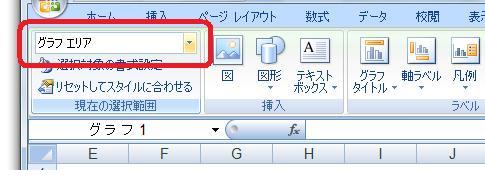
[グラフの要素]ボックスの[▼]ボタンをクリックすると下図のようにドロップダウン表示され、グラフ要素名を選択すると、そのグラフ要素を選択することができます。

使い方としては2003までの[グラフ]ツールバーと同じです。
[グラフの要素]ボックスからグラフ要素を選択して、[書式設定]ダイアログを表示するなら、[グラフの要素]ボックスのすぐ下にある[選択対象の書式設定]ボタンをクリックするのが便利だと思います。
[スポンサードリンク]
- Newer:×#DIV/O!、○#DIV/0!
- Older:マイナスを三角(▲や△)で表示−負の数の表示形式
Home » Excel(エクセル)の使い方 » グラフ » グラフ要素の選択方法−レイアウトタブ-グラフの要素ボックス
 『インストラクターのネタ帳』では、2003年10月からMicrosoft Officeの使い方などを紹介し続けています。
『インストラクターのネタ帳』では、2003年10月からMicrosoft Officeの使い方などを紹介し続けています。










